Hvis du har et dobbelt oppstartssystem og ofte bytter frem og tilbake fra Vista til XP, har du sannsynligvis allerede blitt irritert over det faktum at du må vente til oppstartsmenyen kommer opp og velge riktig operativsystem ... og halve tiden du gå bort og det ender med å starte opp i feil uansett.
Med noen enkle batchfiler og kommandolinjemagi, kan vi lage to snarveier, slik at du bare kan klikke "Reboot Into XP" eller "Reboot into Vista", og være ferdig med det.
Lag snarveien for å starte på nytt i XP
For å lage snarveien må vi lage en enkel batchfil, som vi kan gjøre ved å åpne notisblokken og deretter lime inn i følgende tekst:
bcdedit / bootsequence {ntldr} / addfirst
Avstengning / r / t 0
Den første linjen kjører bcdedit-verktøyet og setter XP-partisjonen som en engangsoppstartsstandard, og deretter kaller den andre linjen avslutningskommandoen med omstartalternativet.
Når du er ferdig, lagrer du batchfilen i en mappe, og sørg for å navngi filen med .bat-utvidelsen og velg Alle filer i rullegardinmenyen "Lagre som type" (veldig viktig).

Nå vil du lage en snarvei til batchfilen på et sted som er lett tilgjengelig, og gi den et nyttig navn. Åpne snarveiegenskapene og klikk på Avansert-knappen, og velg deretter Kjør som administrator. Veldig viktig!
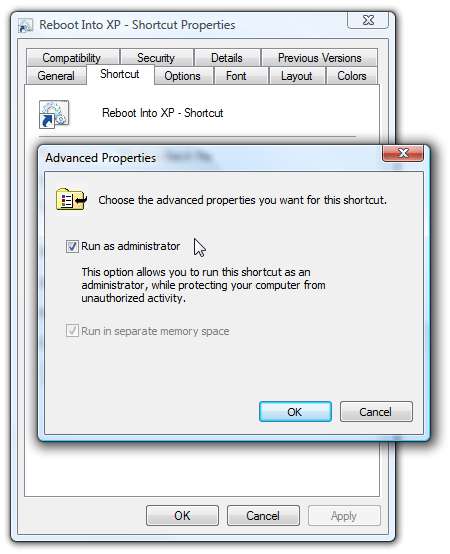
Du kan også gi snarveien et morsomt ikon hvis du vil, eller ikke. Uansett har du nå en snarvei som starter deg på nytt i XP ved å klikke på den (og klikke gjennom UAC-ledeteksten hvis du har UAC aktivert).

For ekstra kreditt kan du også lage en snarvei som ikke ber om UAC , men det tar noen flere trinn å opprette.
Lag XP-snarveien for å starte på nytt i Vista
Den neste delen av opplæringen krever at du er i Windows XP fordi vi skal lage snarveien som starter deg på nytt på Vista.
Det første du må gjøre er å finne ut hvilken stasjonsbokstav som har Windows Vista når du er i XP. I installasjonen min ligger Vista på E: -stasjonen:
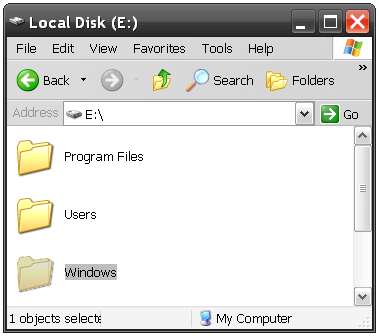
Vi må vite dette slik at vi kan kjøre den samme bcdedit-kommandoen som vi gjorde i første trinn. Bare kjør det fra ledeteksten uten noen argumenter som dette:
E: \ Windows \ System32 \ bcdedit
Du må ta en titt på utgangen for noe som ligner på den uthevede delen nedenfor, som er den unike ID-en til Vista-partisjonen din når det gjelder bcdedit.
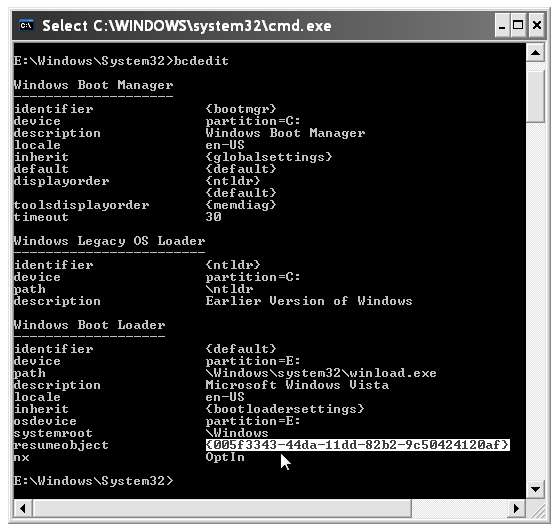
Hvis du høyreklikker og velger Merk i ledeteksten, kan du velge den og kopiere til utklippstavlen ved hjelp av Enter-tasten. Vi trenger det for neste kommando.
Åpne notisblokk for å opprette en ny batchfil akkurat som vi gjorde før, og lim inn i følgende, erstatt IDGOESHERE med teksten du kopierte fra ledeteksten ovenfor, og sørg for å erstatte E: med stasjonsbokstaven hvis den er annerledes.
E: \ Windows \ System32 \ bcdedit / bootsequence IDGOESHERE / addfirst
avstengning / r / t 0
For eksempel ser kommandoen min mer slik ut:
E: \ Windows \ System32 \ bcdedit / bootsequence {005f3343-44da-11dd-82b2-9c50424120af} / addfirst
avstengning / r / t 0
Lagre nå batchfilen, pass på at du velger en .bat-utvidelse og velger Alle filer under "Lagre som type".
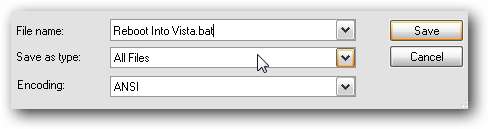
Under XP er det ingen grunn til å lage en snarvei, selv om du absolutt kan det hvis du vil.
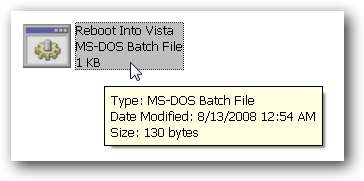
Denne batch-filen vil umiddelbart starte deg på nytt i Vista.
Fremskynde omstartsprosessen
En av de første tingene du sannsynligvis har lagt merke til hvis du starter på nytt hele tiden, er at å vente i 30 sekunder på standard OS er bortkastet tid. Du vet sannsynligvis allerede hvordan du kan øke hastigheten på dette, men hvis du ikke gjør det, dekker vi det uansett.
Åpne Kontrollpanel \ System og klikk på lenken “Avanserte systeminnstillinger” i venstre hjørne.
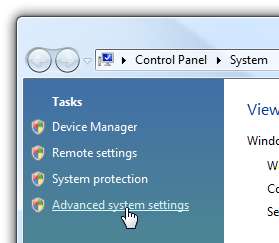
Klikk deretter på Innstillinger-knappen under "Oppstart og gjenoppretting".
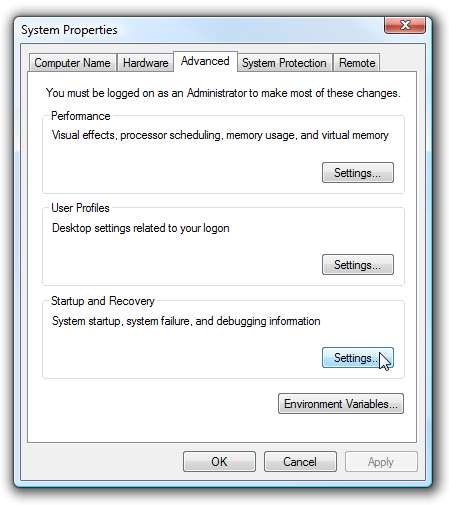
Du kan endre standardverdien på 30 sekunder til noe mye mindre ... Jeg velger vanligvis 3 sekunder, men du kan bruke det beløpet du vil. Jeg vil ikke anbefale å sette den mye mindre, fordi det ellers vil være veldig vanskelig å velge manuelt.
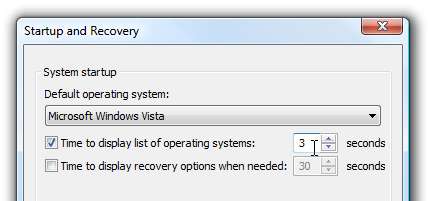
Enda raskere omstart
Du kan øke hastigheten på omstartprosessen enda mer ved å sette opp Vista og XP for automatisk pålogging. Selvfølgelig bør du bare gjøre dette på et personlig skrivebord hjemme, jeg vil ikke anbefale automatisk pålogging på en bærbar datamaskin eller arbeidsdatamaskin.
Tittelen sier Windows Vista, men de samme nøyaktige trinnene fungerer også på XP:
Gjør Windows Vista automatisk pålogging







